在项目实际的设计中我和小伙伴一样都遇到过很多麻烦的问题,有些时候原理图和PCB设计可能是由不同的工程师负责,由于种种原因可能需要在没有原理图的情况下直接对PCB进行操作。如更新元件封装和增加与删除元件等操作。接下来我们一起学习
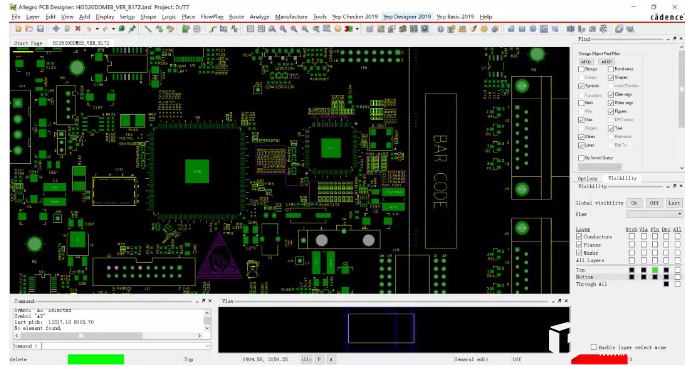
Cadence Allegro17.2中直接更新元件封装功能方法
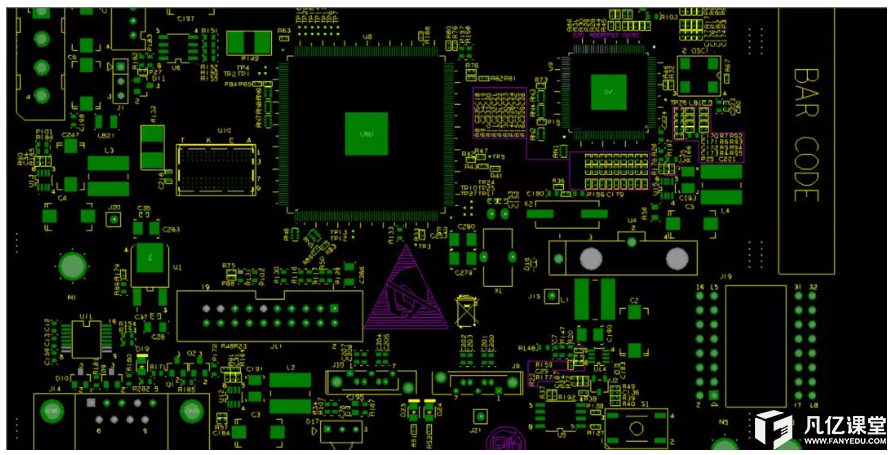
1、首先要修改封装,将封装中存在的错误修改掉,然后再进行更新封装操作,具体操作步骤如下。在Allegro PCB Design中打开需要修改的封装图形编辑.dra文件,按照需要对封装进行编辑。编辑后保存到封装库的路径下覆盖原文件,并创建Create symbol .psm文件。在Allegro PCB Design中打开需要进行元件更新.brd文件,选择Place菜单--Update Symbols命令,勾选需要更新的元件封装即可完成该元件的封装更新。
2、以R0603电阻的封装修改为例进行说明,假设需要给R0603电阻封装在SilkScreen增加一个电阻丝印图标,以便于更清晰的识图。在Allegro PCB Design中打开r0603.dra文件,如下图所示。
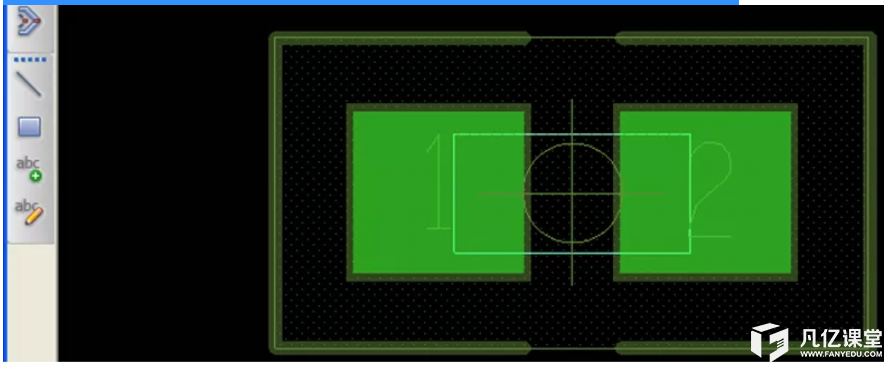
3、选择Add菜单--Line命令,在右侧的Options选项卡Actives Class and Subclass中选择Package Geometry和Silkscreen_Top,Line lock 设置成line 90,Line width设置成0.1mm,表示要在元件Silkscreen_Top层绘制线段。使用坐标的方式或用鼠标在R0603电阻封装内合适位置点击绘制出电阻的丝印图形,如下图所示。
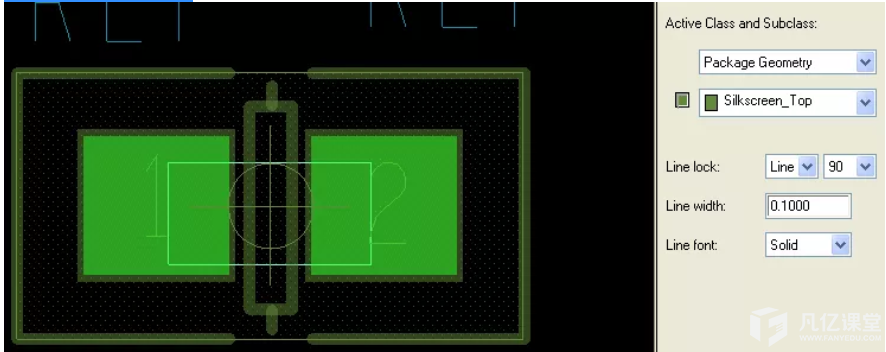
4、选择File菜单--Save_AS命令,将修改后的R0603文件保存成r0603.dra 覆盖原文件。选择File菜单-- Create symbol命令,将修改后的文件重新创建成r0603.psm文件覆盖原文件,文件保存在库路径下。(若该处修改的并非丝印的数据,而是封装中的焊盘文件需要修改,那么就需要先新建立焊盘文件,再将焊盘文件加入到封装中使用。)
5、在Allegro PCB Design中打开需要进行元件更新.brd文件,选择Place菜单--Update Symbols命令,弹出Update Modules Symbols窗口,如下图所示。
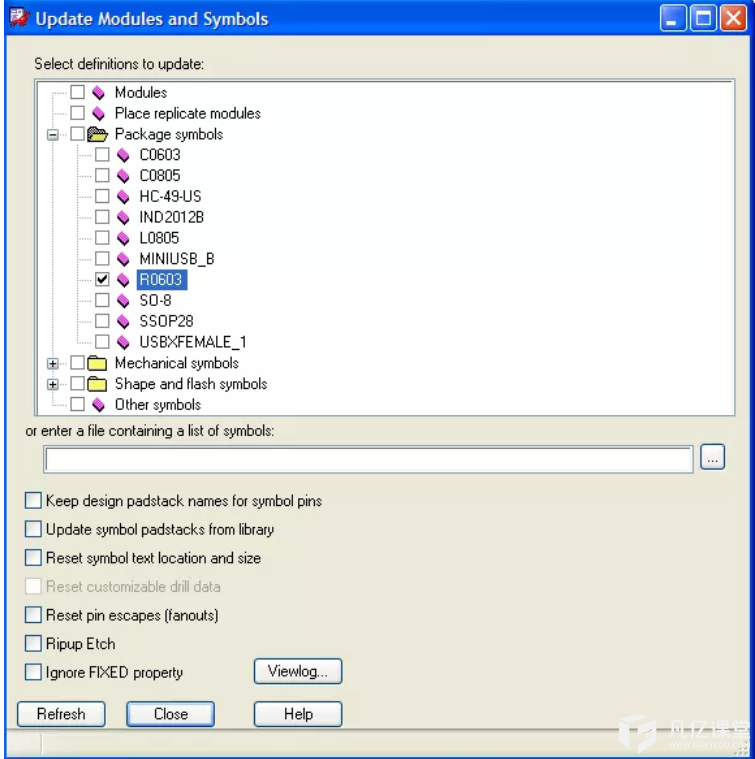
6、注意:需要更新的symbols,可以是Mechanical symbols、Shape and flash symbols等,选择不同类型symbols就会更新不同类型的symbols,比如机械符号、板框、螺丝孔等方法都类似。更新的各种symbols,要设置库路径,否则系统可能发现不了要更新的库。
7、在Select definitions to update对话框中将分类列出当前电路板所有的symbols,package symbols中会列出所有的元件封装信息,可以用鼠标点击勾选需更新的封装R0603。勾选Keep design Padstack names or symbol pins复选框表示更新后保持焊盘的名称和封装的引脚,Update symbol Padstacks from library复选框表示从库中更新焊盘信息,勾选reset customizable drill data复选框表示钻孔数据复位,勾选Reset symbol text location and size复选框表示重置符号文本的位置和大小,勾选Reset pin escapes复选框表示复位引脚,勾选ripup etch复选框表示更新后的元件移动时显示飞线,勾选Ignore fixed property复选框表示忽略元件固定属性,被选择的同类symbols都会被更新。
8、勾选Keep design Padstack names or symbol pins、Update symbol Padstacks from library、Ignore fixed property复选框,然后点击Refresh按钮就可以完成当前电路板中所有r0603封装的更新,如下图所示。
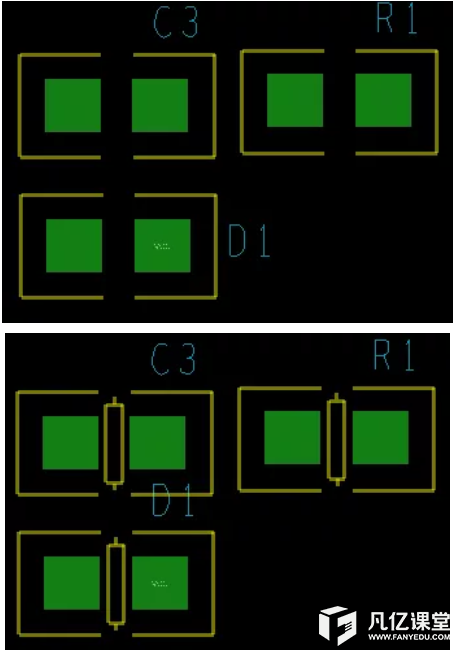
9、注意在执行更新元件封装操作之前,请做好备份,Update Symbols命令是属于批处理的命令不具有可逆性,防止操作失误导致前功尽弃。
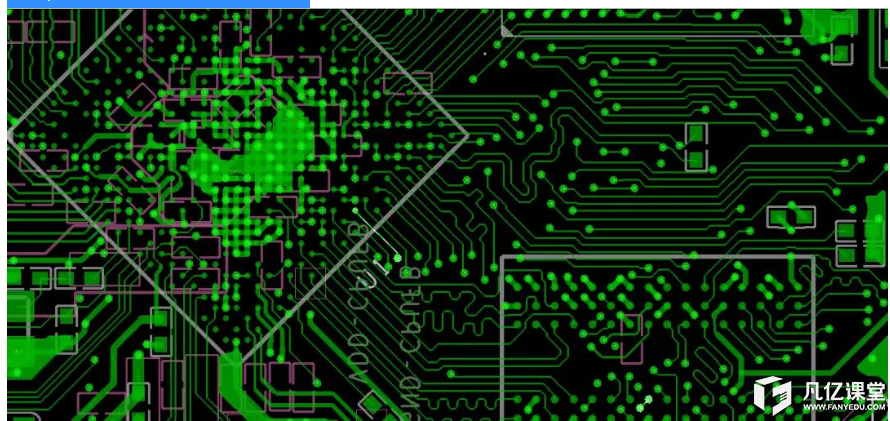
通过上面的学习让我们看到了Cadence Allegro 17.2中直接更新元件封装的操作方法。利用这个方法可以在没有原理图的情况下直接更元件的封装,这的操作简单,功能强大,对于提升设计效率以及设计的准确性都有很大的帮助,阅读完这篇文章的小伙伴可以自己去试一试这个功能,为己所用提高工作效率。


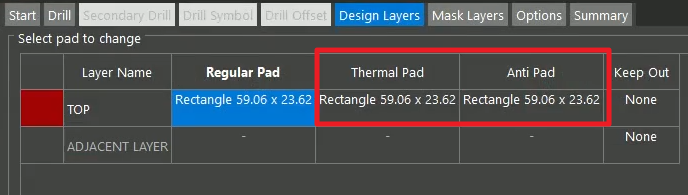
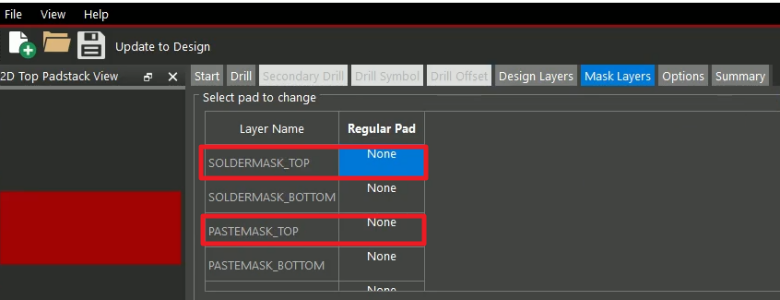
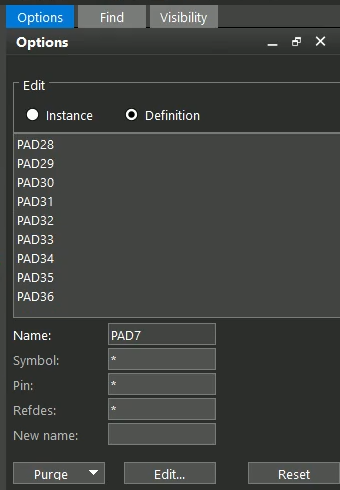

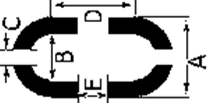

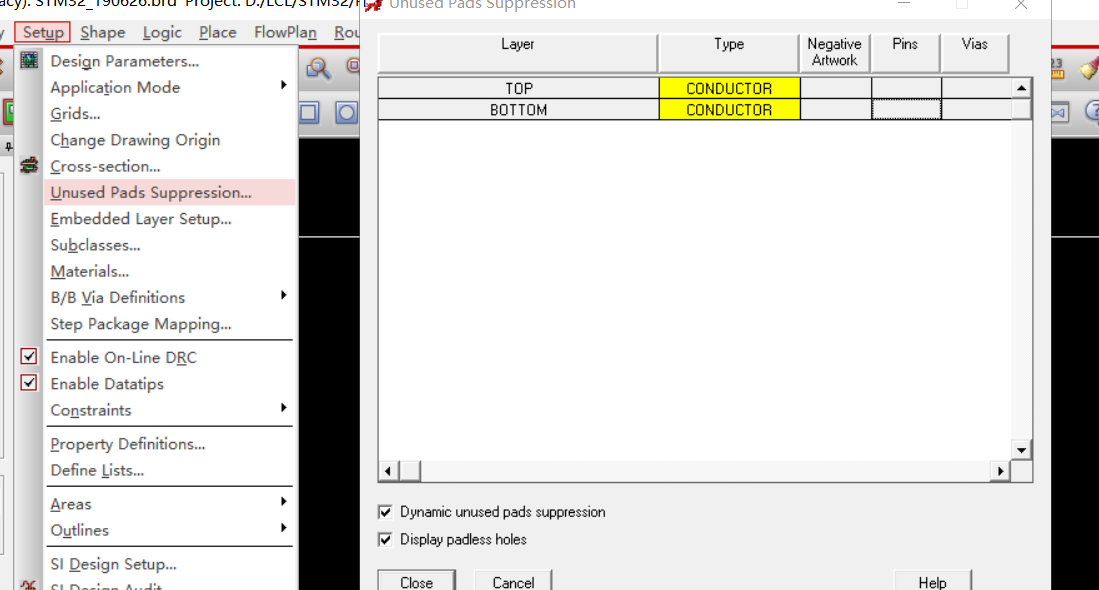
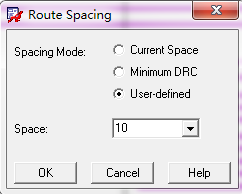
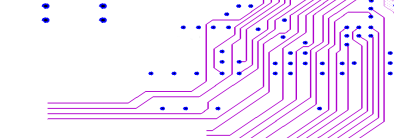
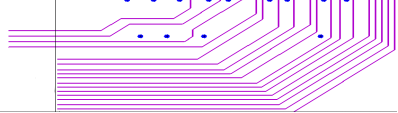

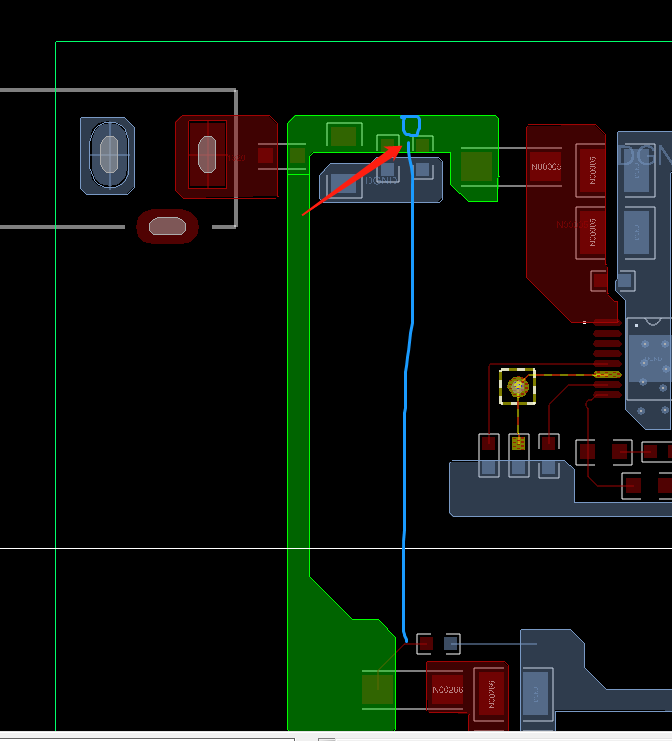
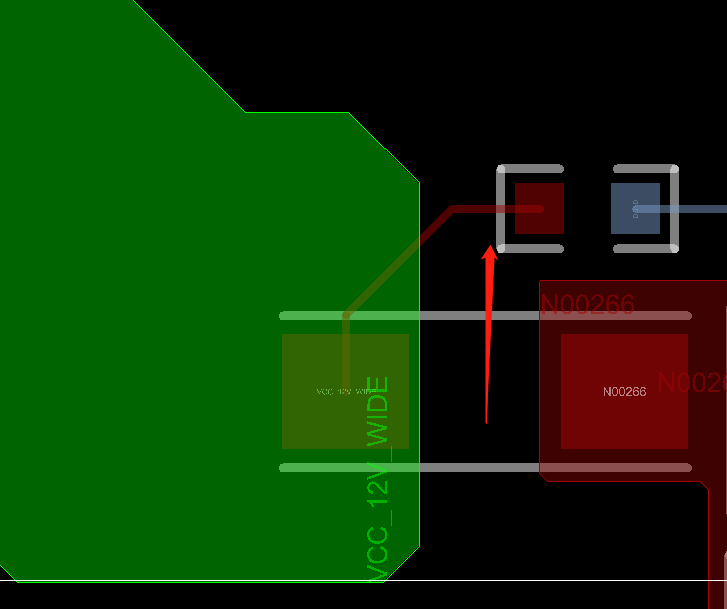
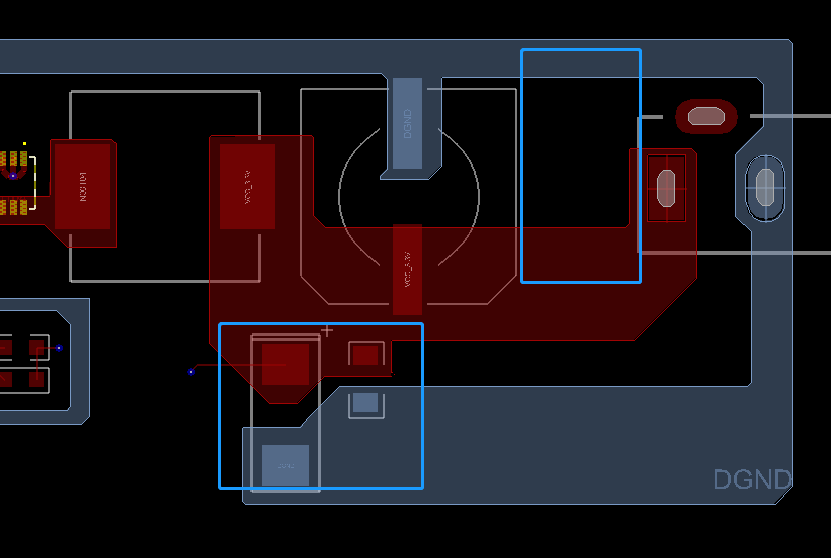

暂无评论